如何调出电脑自带键盘 电脑上如何调出虚拟键盘
更新时间:2023-12-22 10:37:28作者:xiaoliu
在现代社会电脑已经成为了我们生活中不可或缺的工具,而在使用电脑的过程中,键盘更是一个必不可少的输入设备。有时我们可能会遇到一些特殊情况,比如电脑自带键盘损坏或者出现故障,这时我们就需要用到虚拟键盘来代替物理键盘的功能。如何调出电脑自带键盘?又该如何在电脑上调出虚拟键盘呢?下面我们将详细介绍这两个问题的解决方法。
解决方法:
1、首先打开我们的电脑桌面,在电脑的左下角打开开始程序。
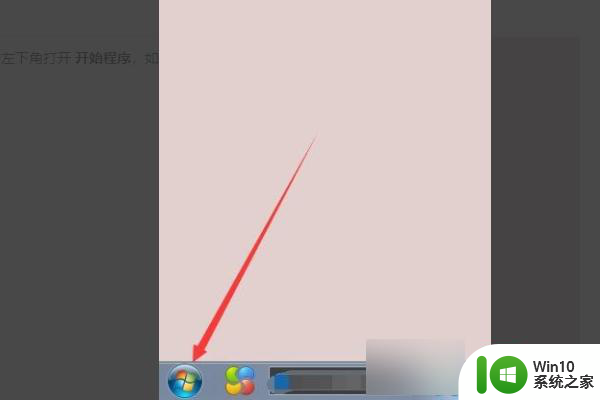
2、打开开始程序之后在点开页面最下方的所有程序。
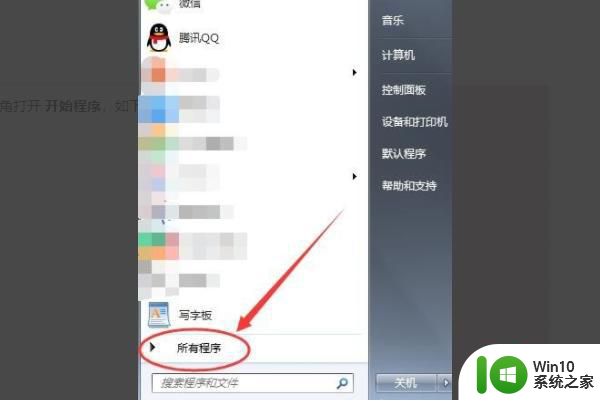
3、打开所有程序之后,找到页面里出现的附件选项。
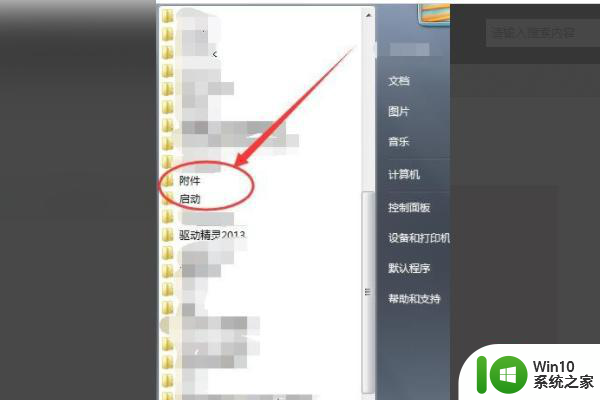
4、然后点开附件之后,在附近页面里有一个文件夹轻松访问选项。
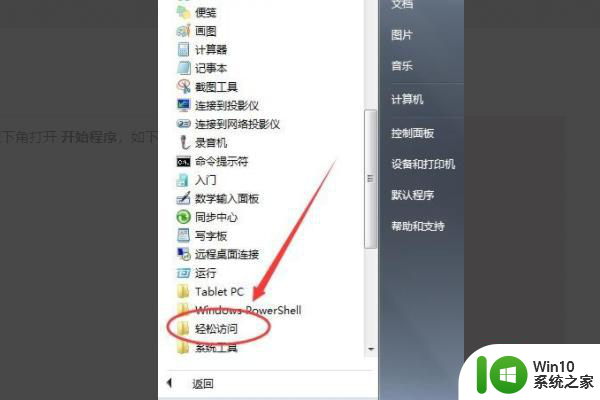
5、打开轻松访问之后就可以看到屏幕键盘了,我们点击即可。
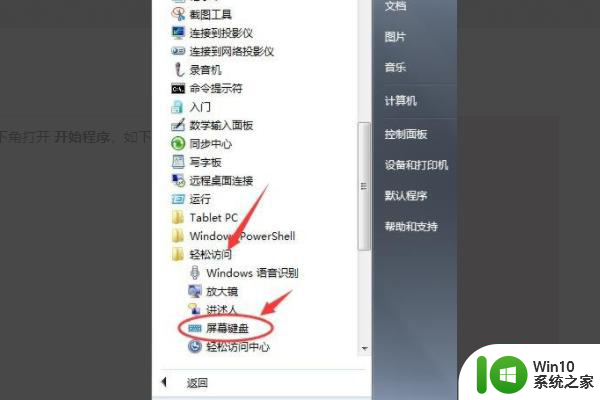
6、点击这个屏幕键盘之后,电脑桌面上就会弹出一个屏幕键盘。
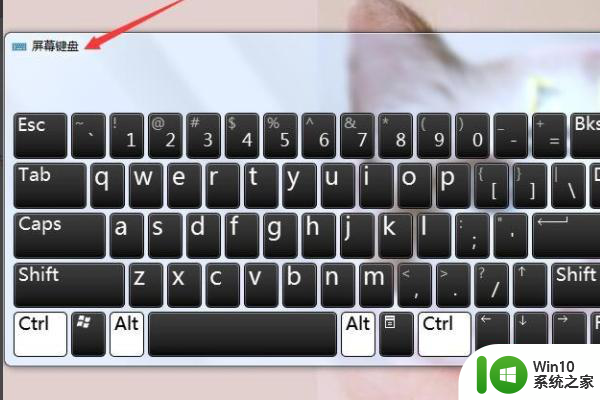
以上是如何调出电脑自带键盘的全部内容,如果您遇到这种情况,您可以按照以上方法解决,希望对大家有所帮助。
如何调出电脑自带键盘 电脑上如何调出虚拟键盘相关教程
- 电脑如何调出来虚拟键盘 电脑虚拟键盘怎么打开
- 如何调出电脑的虚拟键盘 如何在Windows系统中调出电脑的虚拟键盘
- 苹果笔记本如何调出虚拟键盘 苹果虚拟键盘怎么打开
- 电脑上如何打开虚拟键盘 电脑上如何启用屏幕键盘
- 手把手教你调出电脑虚拟键盘的方法 电脑虚拟键盘怎么打开
- 台式机如何调用小键盘 怎么调出电脑键盘的小键盘功能
- 电脑调出小键盘的方法 电脑如何弄出小键盘
- mac密码阶段怎么调出软键盘 苹果电脑Mac系统如何关闭屏幕虚拟键盘
- 笔记本如何调出小键盘 笔记本电脑如何使用小键盘
- 电脑键盘按键错乱如何恢复 电脑键盘按键错乱如何调整
- 宏碁电脑如何调节键盘灯 宏碁电脑如何开关键盘背光灯
- 电脑键盘怎样打出中括号 电脑键盘如何打出方括号
- U盘装机提示Error 15:File Not Found怎么解决 U盘装机Error 15怎么解决
- 无线网络手机能连上电脑连不上怎么办 无线网络手机连接电脑失败怎么解决
- 酷我音乐电脑版怎么取消边听歌变缓存 酷我音乐电脑版取消边听歌功能步骤
- 设置电脑ip提示出现了一个意外怎么解决 电脑IP设置出现意外怎么办
电脑教程推荐
- 1 w8系统运行程序提示msg:xxxx.exe–无法找到入口的解决方法 w8系统无法找到入口程序解决方法
- 2 雷电模拟器游戏中心打不开一直加载中怎么解决 雷电模拟器游戏中心无法打开怎么办
- 3 如何使用disk genius调整分区大小c盘 Disk Genius如何调整C盘分区大小
- 4 清除xp系统操作记录保护隐私安全的方法 如何清除Windows XP系统中的操作记录以保护隐私安全
- 5 u盘需要提供管理员权限才能复制到文件夹怎么办 u盘复制文件夹需要管理员权限
- 6 华硕P8H61-M PLUS主板bios设置u盘启动的步骤图解 华硕P8H61-M PLUS主板bios设置u盘启动方法步骤图解
- 7 无法打开这个应用请与你的系统管理员联系怎么办 应用打不开怎么处理
- 8 华擎主板设置bios的方法 华擎主板bios设置教程
- 9 笔记本无法正常启动您的电脑oxc0000001修复方法 笔记本电脑启动错误oxc0000001解决方法
- 10 U盘盘符不显示时打开U盘的技巧 U盘插入电脑后没反应怎么办
win10系统推荐
- 1 萝卜家园ghost win10 32位安装稳定版下载v2023.12
- 2 电脑公司ghost win10 64位专业免激活版v2023.12
- 3 番茄家园ghost win10 32位旗舰破解版v2023.12
- 4 索尼笔记本ghost win10 64位原版正式版v2023.12
- 5 系统之家ghost win10 64位u盘家庭版v2023.12
- 6 电脑公司ghost win10 64位官方破解版v2023.12
- 7 系统之家windows10 64位原版安装版v2023.12
- 8 深度技术ghost win10 64位极速稳定版v2023.12
- 9 雨林木风ghost win10 64位专业旗舰版v2023.12
- 10 电脑公司ghost win10 32位正式装机版v2023.12